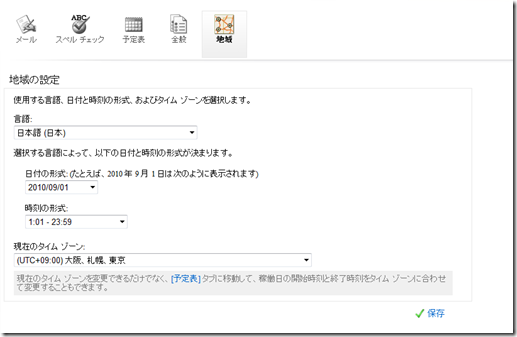Office 365 のユーザー設定で地域 / 言語の設定があります。
今回の投稿ではこの設定を PowerShell 設定してみたいと思います。
■タイムゾーン / 言語の設定
Office 365 で設定できる設定として、ユーザーの所在地と Exchange Online の ECP で設定できる言語の設定があるかと思います。
ユーザープロファイルの所在地は管理者が使用できるユーザーの管理から確認することができます。 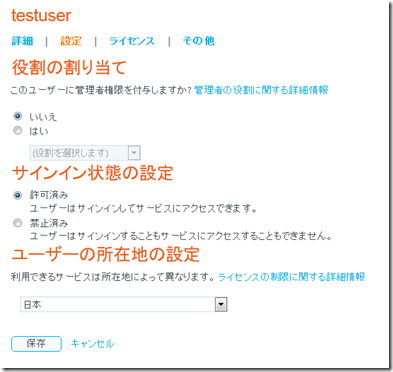
ディレクトリ同期で作成されたユーザーに関しては所在地のの設定がされていなかったはずですので、ユーザーまたは管理者が定することになったかと思います。
# 所在地を元に表示言語が設定されていたかと。
以下のような PowerShell で設定を変更することができます。
| Connect-MsolService Set-MsolUser -UserPrincipalName testuser@xxxxx.onmicrosoft.com -UsageLocation JP -PreferredLanguage ja-JP |
この設定の他に PowerShell で変更ができるものとして Exchange Online の言語 / タイムゾーンの設定があります。
OWA を使用する場合の初回アクセス時に以下の画面で設定しているものですね。 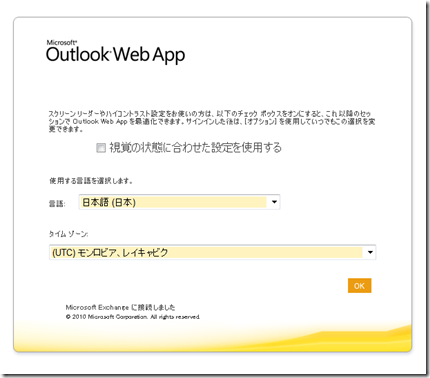
この辺の設定ですが、Exchange のメールボックスのアイテムの表示名 (受信トレイ / InBox といった名称) にも影響してきます。
展開するユーザー数が多くなった場合、この設定がユーザーによって違うという状況は避けたいかと思います。
# 展開時にはユーザーに実施してもらう作業は少ない方が良いというのもありますし。
表示名に関しては予定表の権限を設定するときにも影響するのでできるだけ統一をしておきたいということもあります。
以下の PowerShell を実行することで Exchange Online の設定を変更することができます。
|
$LiveCred = Get-Credential |
この設定をしておくことで OWA にアクセスした際の初回の言語設定が表示されないようにすることができます。
ユーザーの設定を標準で一元的に設定する場合はこの辺の設定もしておくとよいかと思います。